Cómo configurar Avast VPN
Lista de regiones disponibles
Ahí lo tienes: cómo comprar, descargar, instalar y configurar AVAST VPN. Espero que hayas encontrado esta útil Itechguide.
AVAST VPN: Cómo instalar, configurar y mantenerse a salvo en línea
Avast VPN es un software VPN (red privada virtual) que le permite navegar de forma segura y segura Internet. Hace esto cifriendo (“ocultando” efectivamente) sus datos e identidad mientras navega por la web.
Por Victor Ashiedu | Actualizado el 18 de diciembre de 2021 | 9 minutos leído | 192 lecturas

En esta guía aprenderá:
- Acerca de Avast VPN y cómo funciona
- Cómo comprar Avast Secureline VPN
- Instalar AVAST VPN
- Configurar Avast VPN
- Cómo cambiar su ubicación con Avast VPN
- Configurar la configuración de AVAST VPN
- Instale y use la aplicación AVAST VPN en un dispositivo móvil
- Cómo cancelar la compra de AVAST VPN
AVAST VPN: ¿Cómo funciona?
Antes de hablar sobre cómo funciona este software VPN y lo mantiene a salvo en línea, hablemos de cuán inseguro (sí, inseguro) es Internet. La mayoría de nosotros navegue por la web sin saber que los anunciantes rastrean cada uno de nuestros movimientos y lo que haces. Espeluznante, correcto? Si, pero sin embargo cierto.
Ese es solo un riesgo de estar en línea. ¿Qué pasa cuando viaja o de arriba?? ¿Sabes que la mayoría de esos wifis públicos son muy inseguros e inseguros de usar?? Sí lo son. Sus datos personales (correo electrónico, contraseñas, información de la tarjeta de crédito, etc.) podrían robarse fácilmente cuando se conecta a Internet desde estos “puntos calientes”.
- Cómo corregir el error de BBC iPlayer “este contenido no está disponible”
- Cómo encontrar la dirección IP de un sitio web
Entonces, cómo DOS un software VPN como Avast lo mantiene seguro en línea? Respuesta simple: “ocultándote” efectivamente. Cuando navegue por Internet, su IP, su ubicación y la mayoría de los otros datos que desea conservar para usted están disponibles públicamente. Avast VPN ocultará su IP, DNS, ubicación y cada actividad en línea. Estoy seguro de que estás diciendo “pero no tengo nada que esconder”. No se trata de tener algo que esconder. Se trata de mantener su información personal personal!
Cómo comprar Avast Secureline VPN
Cuando esté listo para obtener AVAST VPN, siga los pasos a continuación para comprar una licencia:
- Abra Comprar o Pruebe AVAST VPN (se abre en una nueva ventana/pestaña) Enlace. La página similar a la de los siguientes se cargará.
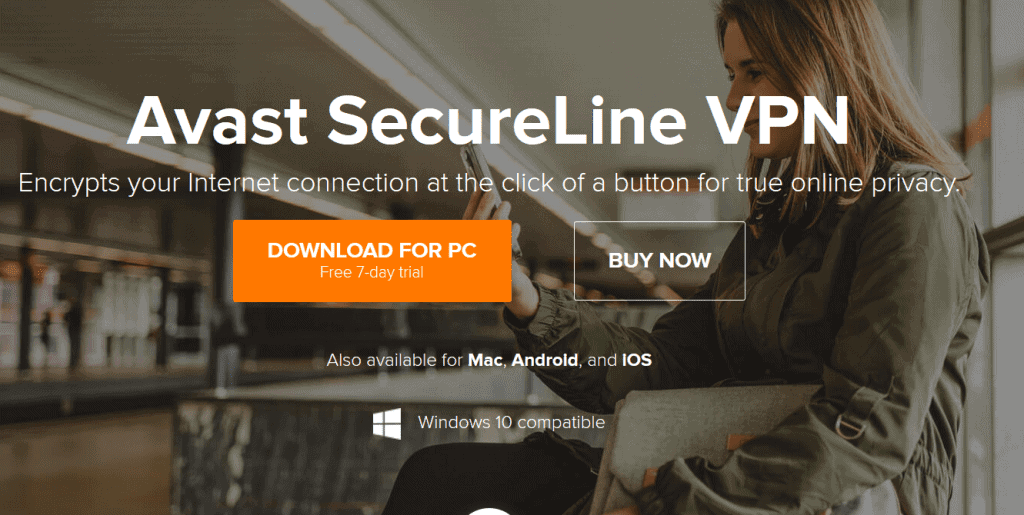
- Puede descargar una prueba gratuita o comprar una licencia de inmediato. Hacer clic COMPRAR AHORA botón. Esto cargará la opción de compra predeterminada – $ 79.99/año para hasta 5 dispositivos. No se apresure a hacer clic COMPRAR AHORA todavía!
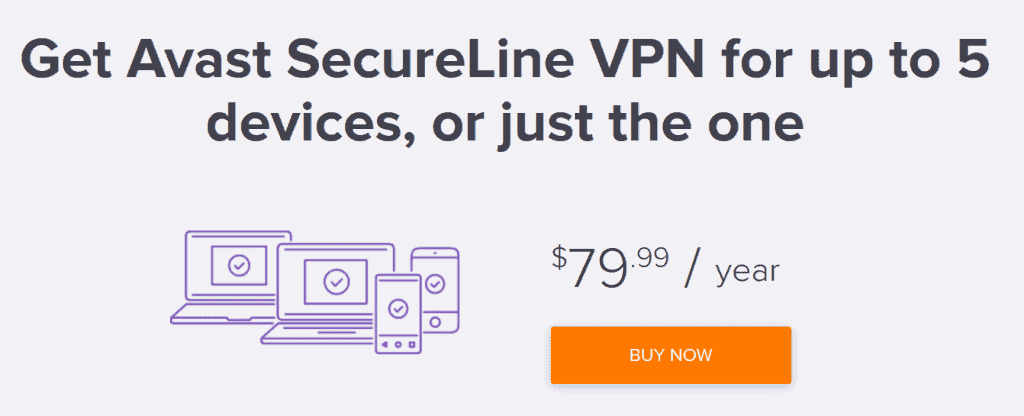
- Desplácese hacia abajo ligeramente para ver otras opciones de compra. Si desea usar la VPN en su teléfono, solo necesita gastar $ 19.99. Alternativamente, si solo necesita usarlo en una PC o Mac de Windows, podría ahorrar $ 20! Una vez que tome una decisión, haga clic COMPRAR AHORA botón debajo de tu elección.
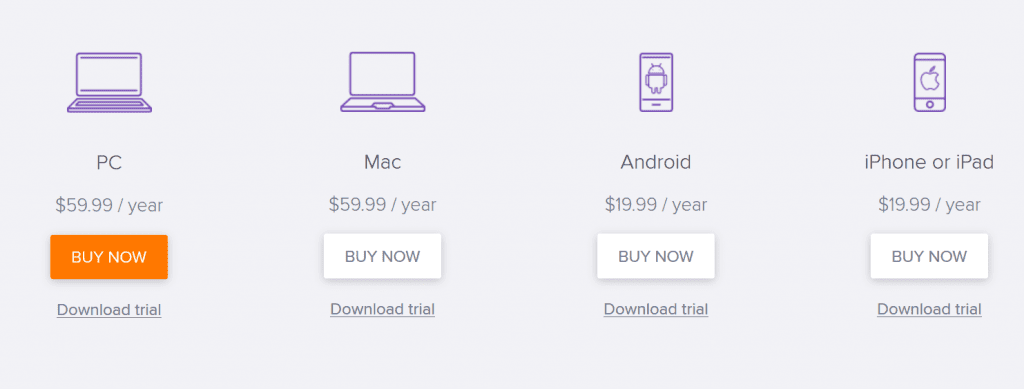
Consejo importante
Recomiendo encarecidamente que compre la opción de múltiples dispositivos. De esta manera, puede instalar en su computadora y dispositivos móviles.
- Una vez que hagas clic COMPRAR AHORA, La página del carrito se cargará. Seleccione la cantidad de PC que desea proteger y cuántos años de licencia desea comprar [1]. Luego ingrese sus datos en el cuadro [2]. En el cuadro [3] Seleccione su opción de pago. Finalmente, haga clic De acuerdo y continúa, caja [4].
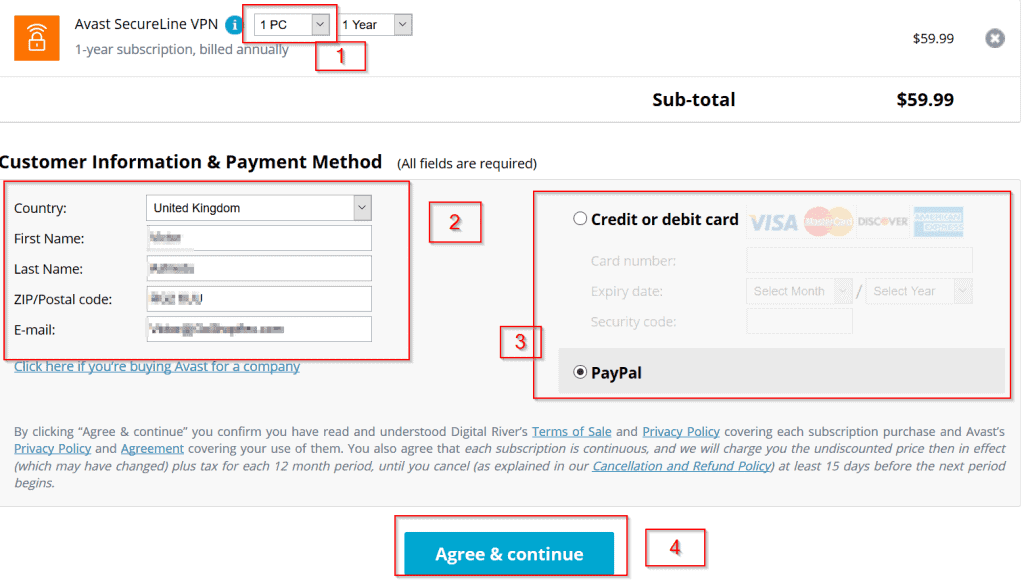
- Cuando haces clic De acuerdo y continúa, Su pedido será procesado. Si todo va según lo planeado, se mostrará una página de confirmación de pedido (similar a la siguiente). Tenga en cuenta su código de activación VPN de Avast Secureline [1]. Luego haga clic Descargar archivos de instalación. En la ventana emergente, haga clic Guardar el archivo. Luego guarde el archivo de instalación en una ubicación preferida en su computadora.
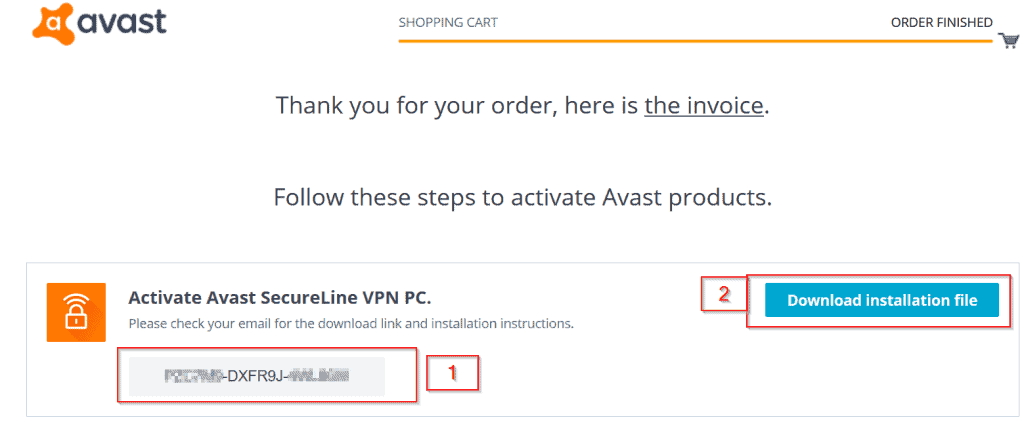
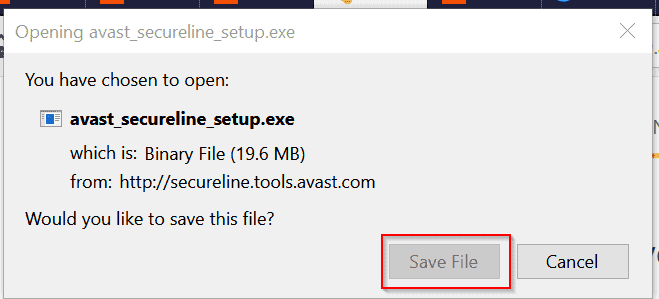
Consejo importante
Haga clic en el enlace de la factura para descargar su factura. Abra su factura y tenga en cuenta su ID de pedido (resaltado en la imagen a continuación). Si necesita cancelar su pedido (dentro de los 30 días), requerirá el ID de pedido.
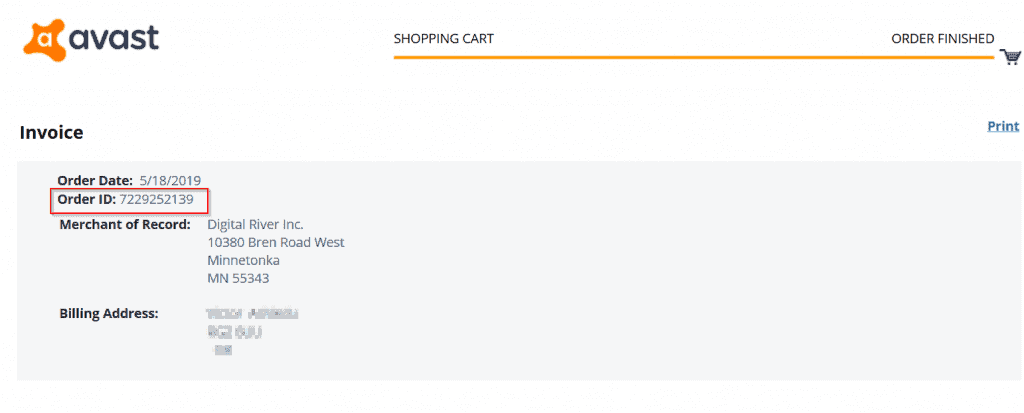
Cómo instalar Avast VPN
Una vez que haya competido con su pedido y haya descargado el archivo de instalación, el siguiente paso es instalar su software VPN.
Aquí están los pasos de instalación.
- Abra la ubicación del archivo de instalación y haga doble clic en.
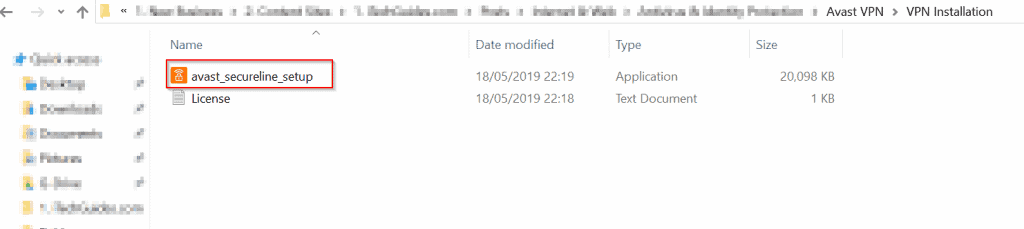
- Haga clic en Sí a la Control de cuentas del usuario surgir.
- elige tu idioma. Luego haga clic De acuerdo.
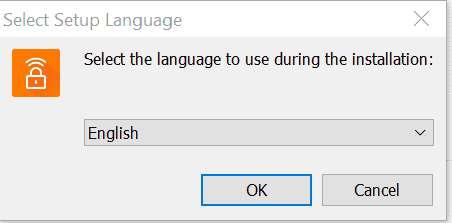
- A continuación, acepte el Acuerdo de Licencia. Luego haga clic Próximo.

- Cambiar o aceptar la ubicación de instalación predeterminada de AVAST VPN. Luego haga clic Próximo. Sobre el Listo para instalar página, haga clic Instalar.
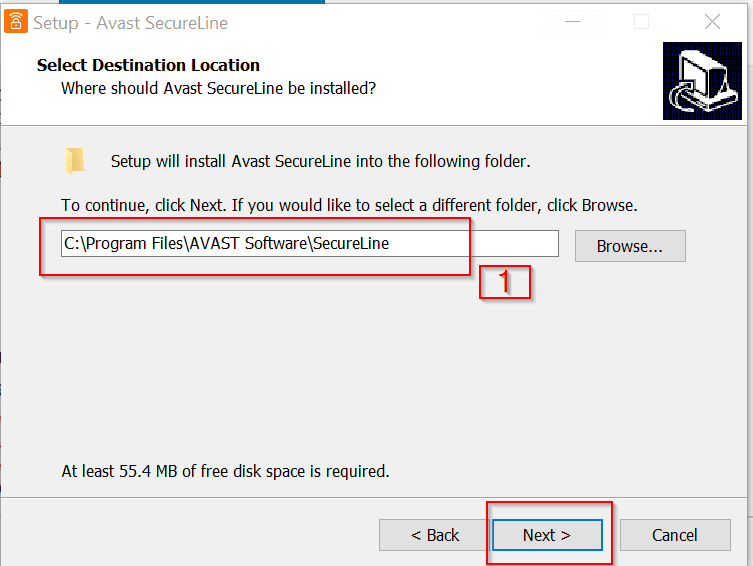

- Espere a que se complete la instalación.
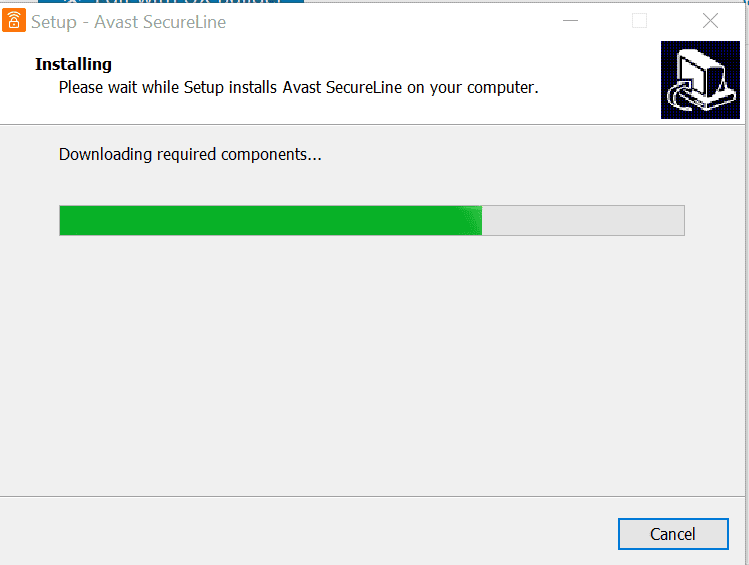
- Hacer clic De acuerdo Para terminar la instalación y Reanudar tu computadora.
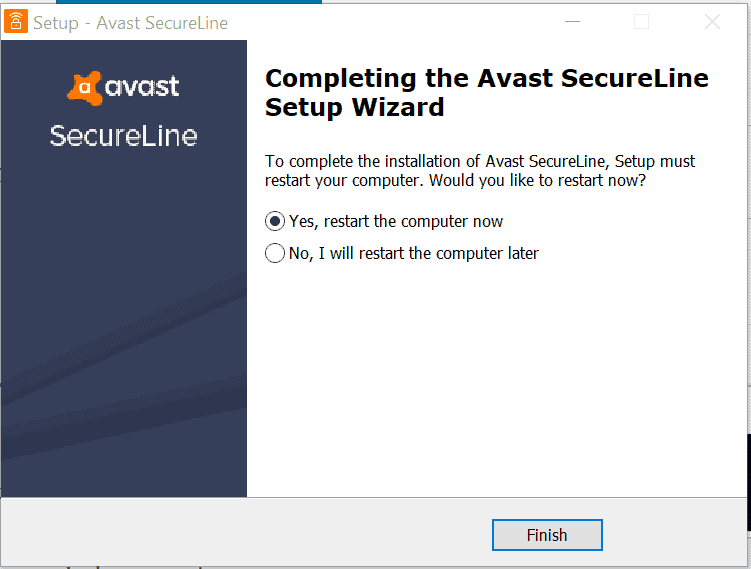
Cómo configurar Avast VPN
Nota IMPORTANTE
Los pasos de configuración a continuación se realizaron en Windows 10.
Los pasos descritos a continuación lo guiarán a través de la configuración.
- En la barra de búsqueda de Windows, ingrese AV Luego seleccione Avast Secureline.
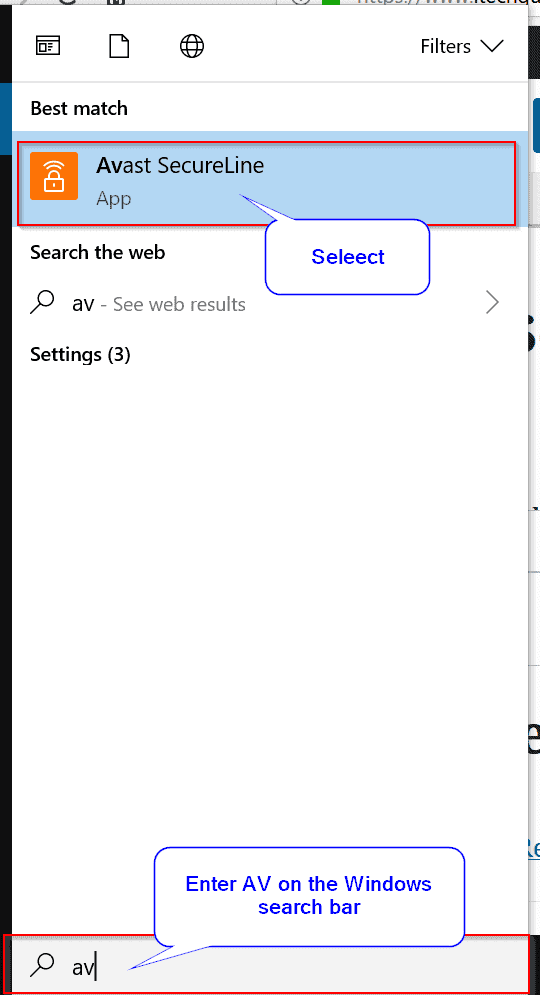
- Si el asistente de configuración de VPN comienza automáticamente, cancelé y vuelve a la página que se muestra a continuación. Antes de configurar VPN, es importante activar el software la licencia primero.
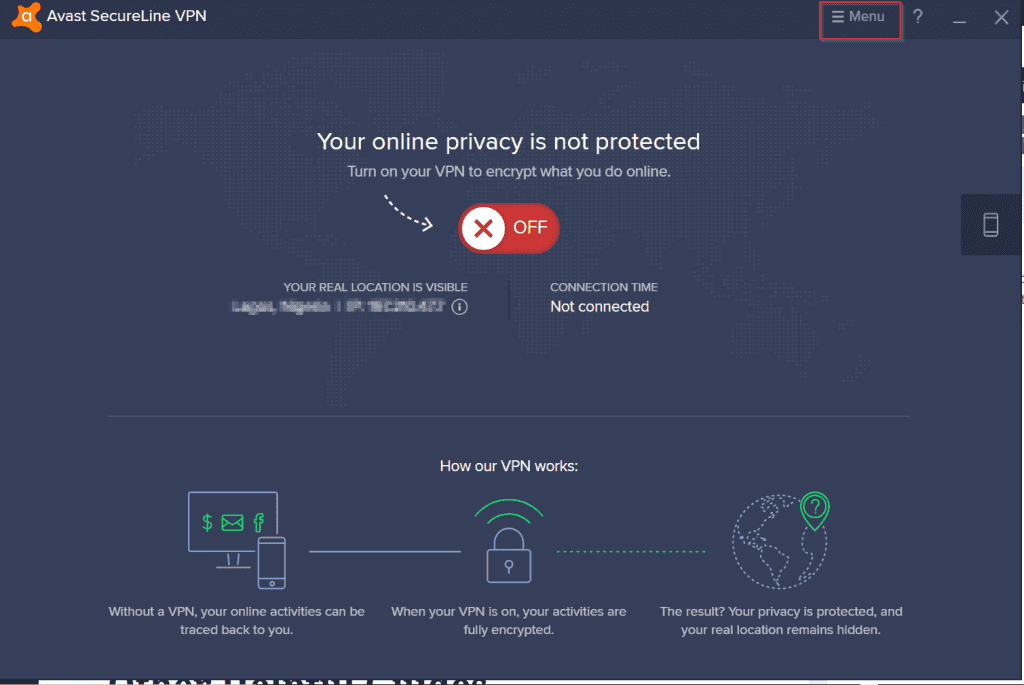
Cómo activar AVAST VPN
Para agregar su código de licencia y activar Avast Secureline VPN, siga los pasos a continuación:
- Desde la ventana principal del software VPN (ver la imagen a continuación), haga clic Menú (3 líneas arriba a la derecha). Luego haga clic Mis licencias.
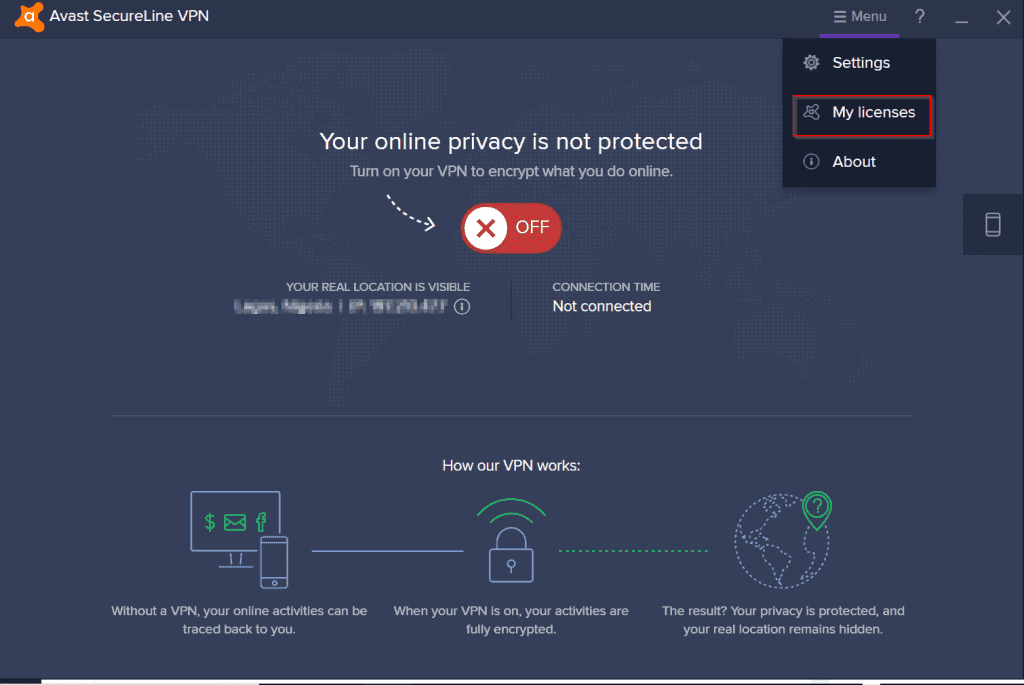
- Mis licencias Se abre la ventana. Hacer clic Ingrese un código de activación válido.
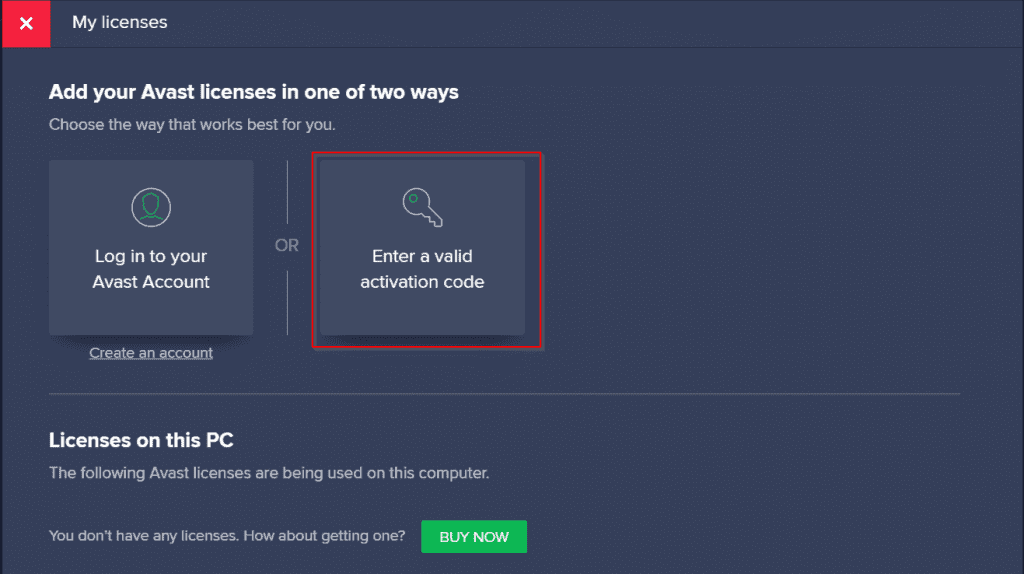
- Luego ingrese el código de activación que recibió cuando compró su AVAST VPN. Finalmente, para activar su software VPN, haga clic en INGRESAR.
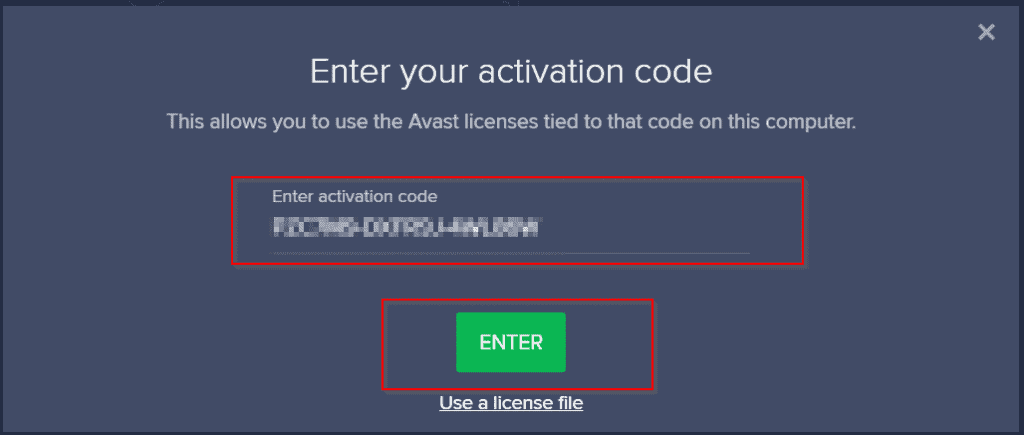
- Su código de licencia será verificado y activado (ver la imagen a continuación). La parte etiquetada [1] es su código de licencia. [2] muestra la validez de su licencia (cuando expira). Hacer clic CONTINUAR [3].
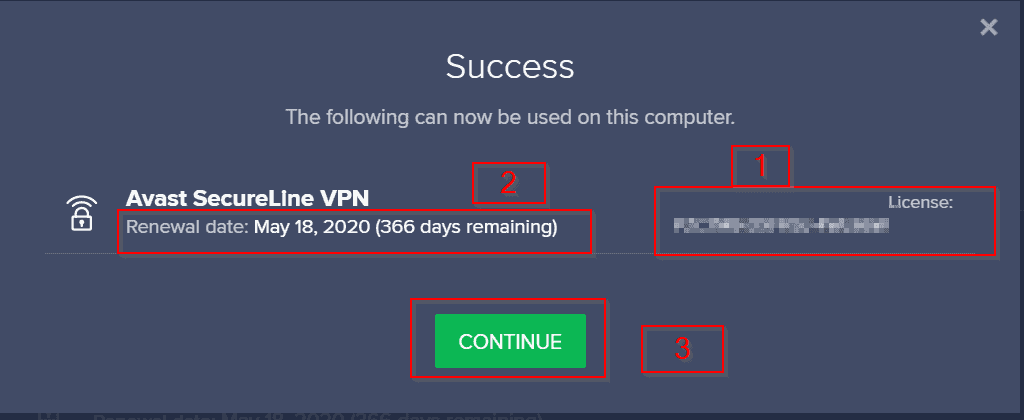
- Tenga en cuenta los detalles de su licencia [2]. Luego haga clic en la marca X [1] para cerrar Mis licencias página.
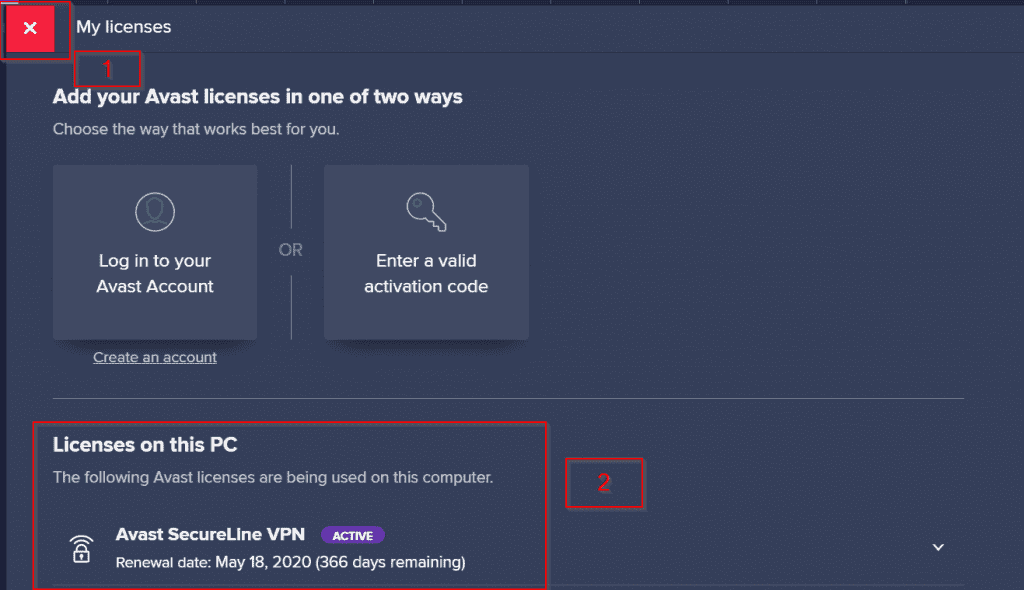
- Ahora te devuelven a la página de inicio.
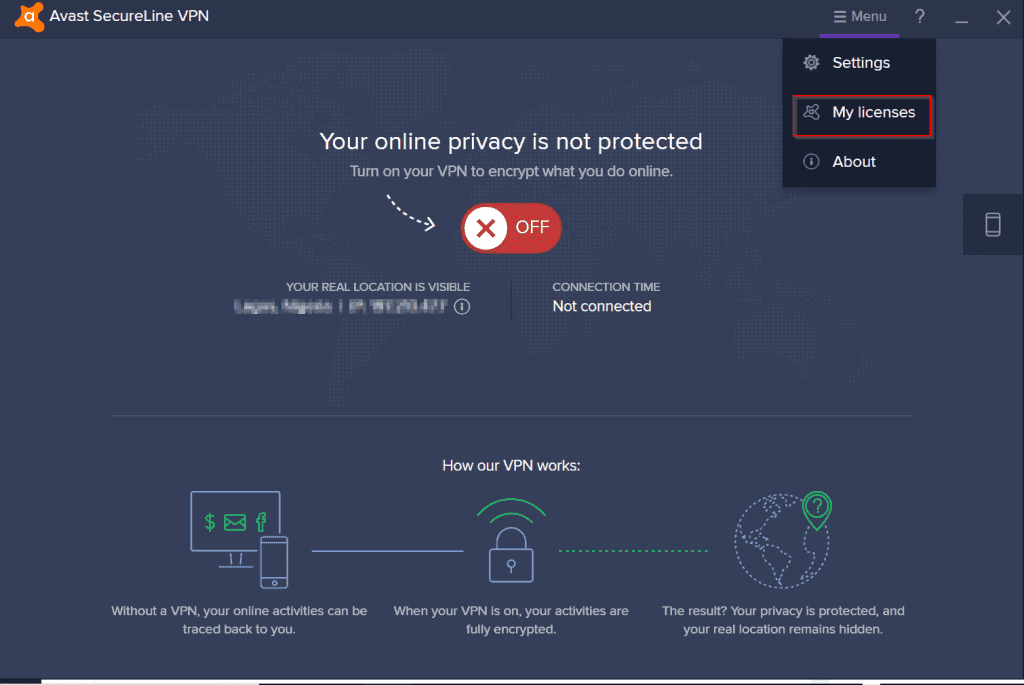
Cómo encender tu VPN
Ahora que su clave de licencia se ha activado, puede encender su VPN. Aquí es cómo.
- Haga clic en el rojo APAGADO botón y espera.
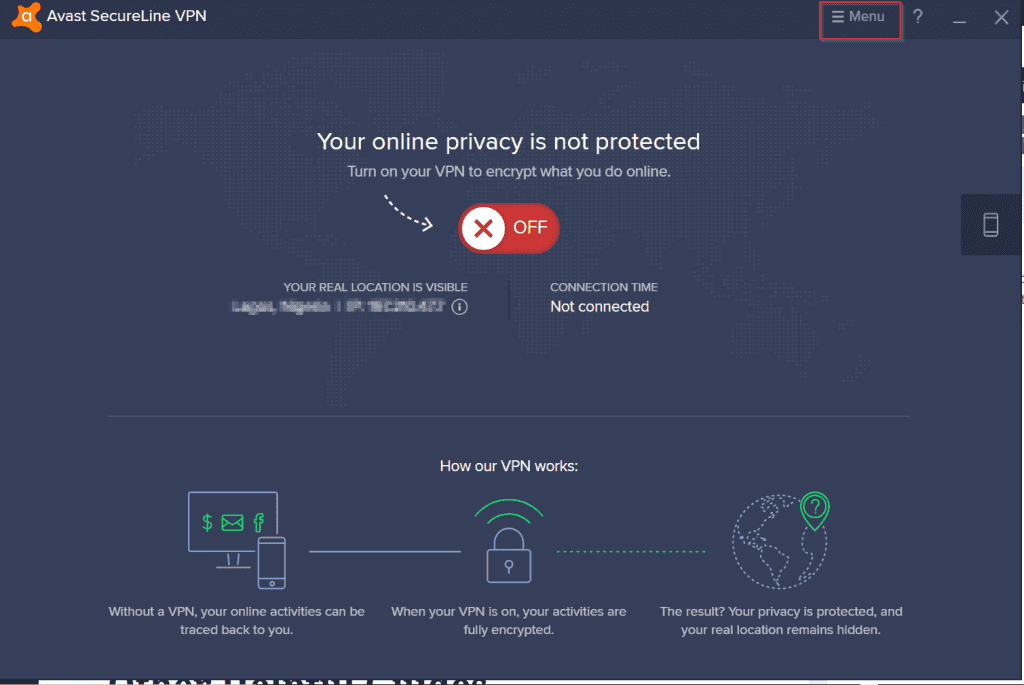
- Su Avast Securine VPN ahora está en! Si miras de cerca, la VPN presenta mi ubicación como Madrid, España.

Cómo cambiar su ubicación con Avast VPN
Un gran beneficio de usar un software VPN es que puede decidir navegar desde cualquier ciudad. O mejor aún, parece estar ubicado en cualquier ciudad!
Los pasos a continuación le mostrarán cómo cambiar su ubicación en AVAST VPN.
- Desde la página principal, haga clic CAMBIAR LOCACIÓN (Justo debajo del último resalto rojo arriba)
- A continuación, haga clic en el continente que desea navegar desde [1]. Luego haga clic en la flecha al lado del país [2]. Finalmente, haga clic en la ciudad de la que desea mostrar que está navegando. Para confirmar el cambio, haga clic CAMBIAR LOCACIÓN (Segunda imagen a continuación).
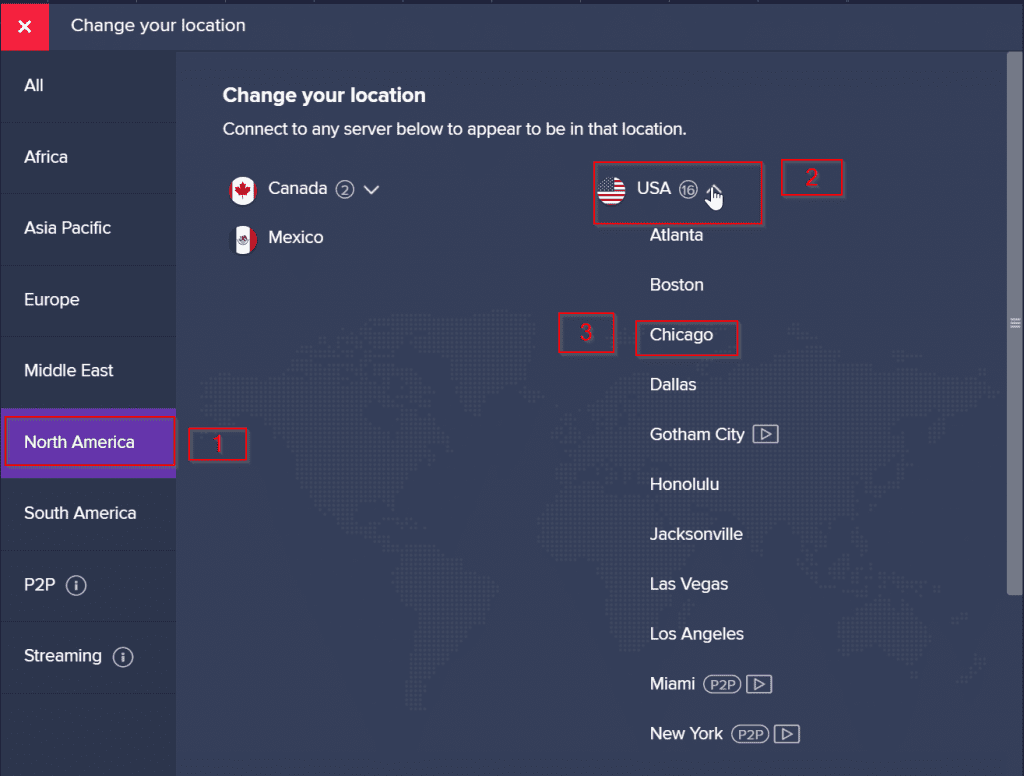
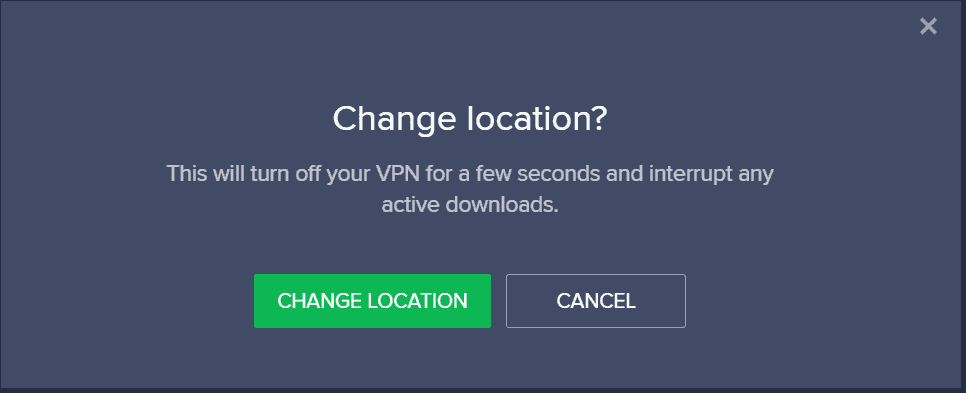
- Ahora parece estar navegando por Chicago! Además, tengo una nueva dirección IP y puedo navegar de forma segura Internet sin que mi privacidad se vea comprometida. Que bueno es eso!
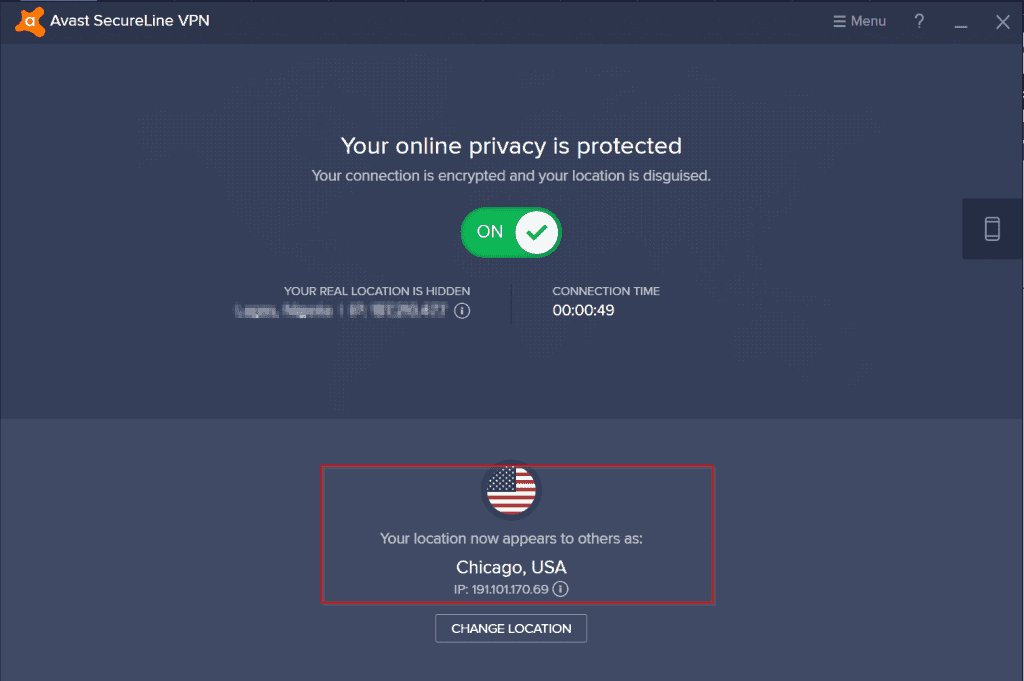
Cómo configurar su configuración de VPN
Avast Secureline VPN tiene algunas configuraciones que puede modificar o configurar. Para configurar configuraciones adicionales para su VPN, use los pasos a continuación:
- Desde la página de inicio del software, haga clic en Menú. Luego seleccione Ajustes.
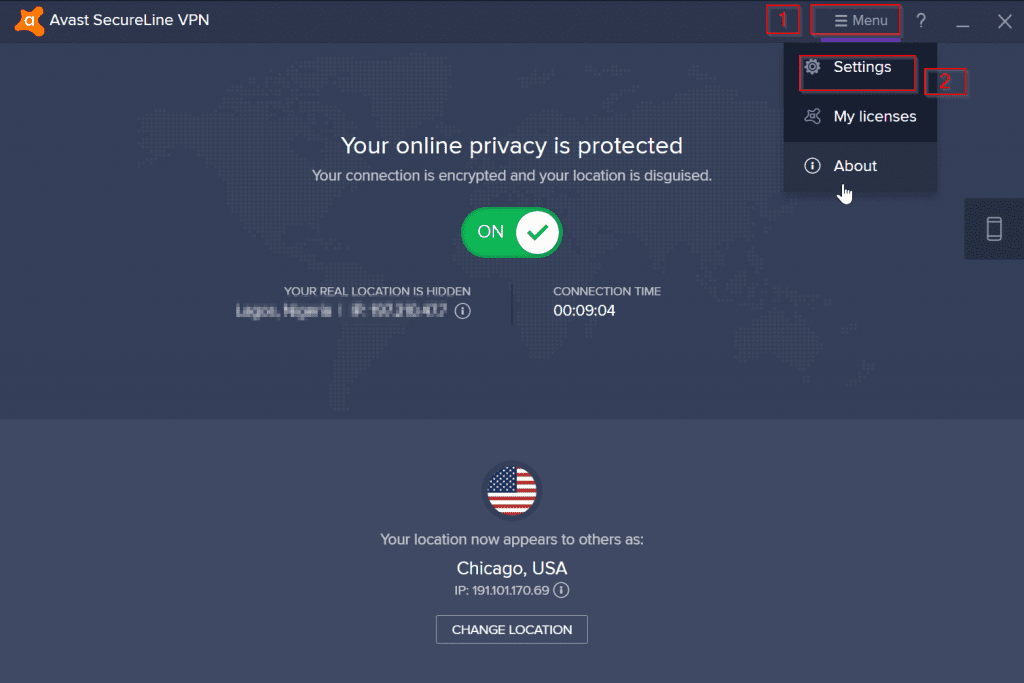
- Configurar configuraciones generales [1]. Puede Show Secureline Notificaciones [2]. Si esto se verifica, recibirá notificaciones emergentes del software. A continuación, configurar Puesta en marcha [3]. Si comprobas Inicie Secureline cuando comience mi computadora, Su VPN comenzará automáticamente cada vez que arranca su computadora. Tenga en cuenta que esto puede ralentizar un poco su PC. Finalmente, puedes decidir Recibir actualizaciones beta [4]. Si marca esta casilla, Avast se comunicará con usted para probar nuevas actualizaciones y lanzamientos. También puedes cambiar tu Idioma En esta página.
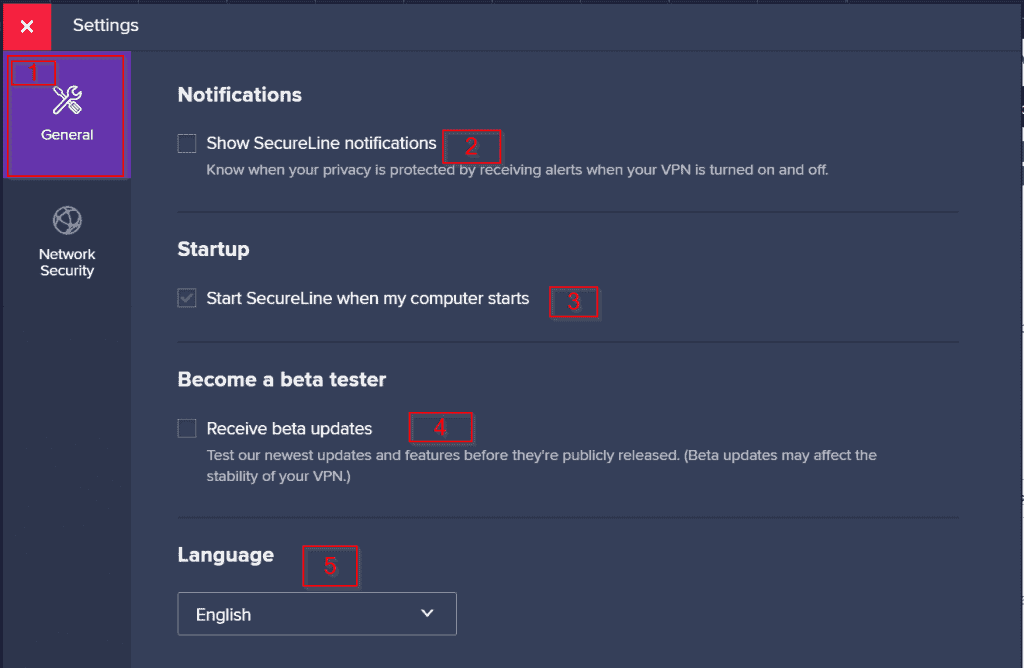
- A continuación, haga clic en el Seguridad de la red pestaña. Aquí puedes configurar para Encienda automáticamente su VPN cuando se conecte a Internet [2]. También puedes configurar Pídeme que encienda la VPN cuando esté conectado a Internet [3] – Bastante sencillo. Finalmente, puedes decidir Excluir redes de confianza (privadas) (No recomendaré esto).
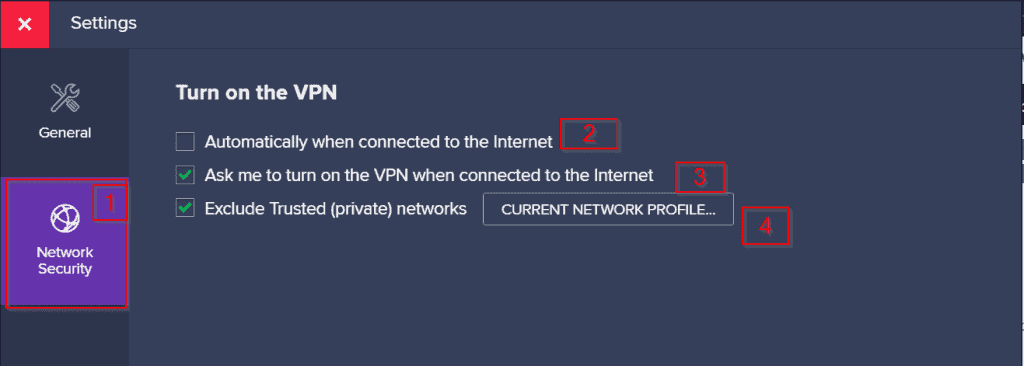
Cómo instalar la aplicación AVAST VPN para iPhone
Esta sección demostrará cómo puede instalar y configurar la aplicación AVast Secureline VPN para iPhone.
- En la App Store, busque Avast Secureline VPN. Para instalar la aplicación, haga clic en Conseguir.
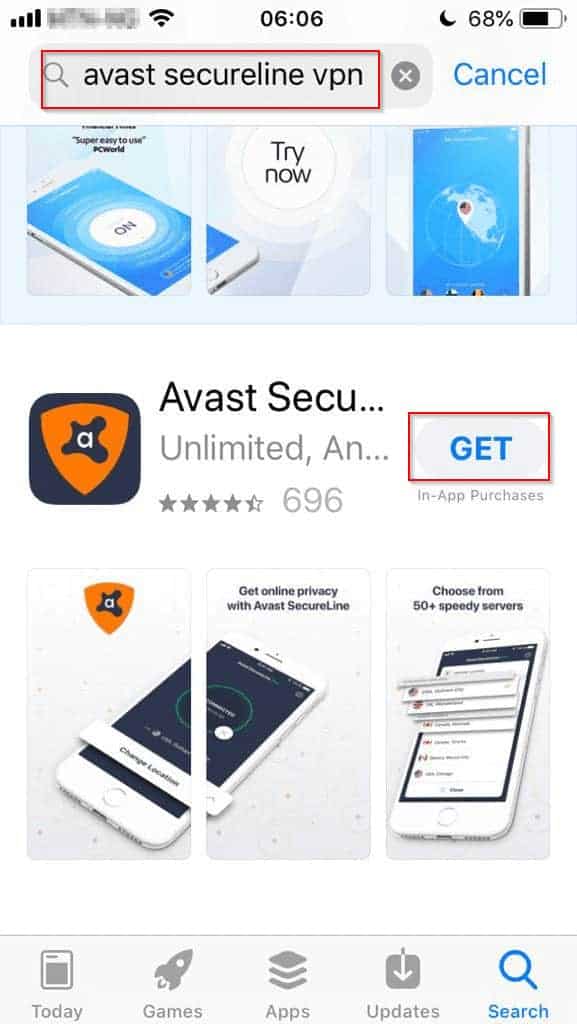
- Cuando se instale la aplicación, ábrela en el clic en el Ya comprado? botón.
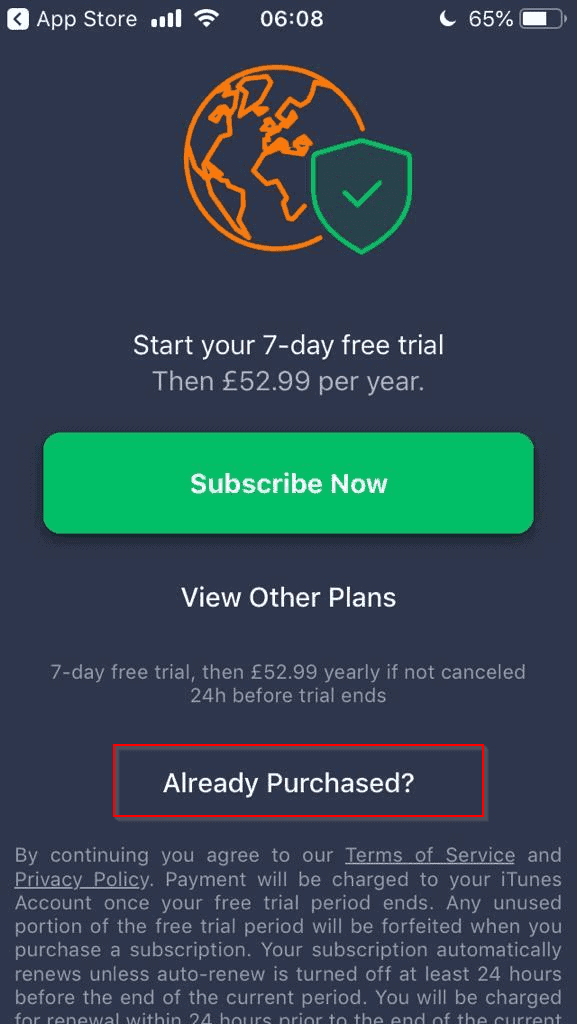
- Luego elija la opción Ingrese el código de suscripción de Avast. Ingrese el código de suscripción que recibió cuando ordenó el software AVAST VPN (segunda imagen a continuación). Haga clic en Continuar para activar la VPN en su teléfono.
Nota IMPORTANTE
Para usar el mismo código de licencia en múltiples dispositivos, debe haber comprado la licencia de múltiples dispositivos. De lo contrario, no funcionará!
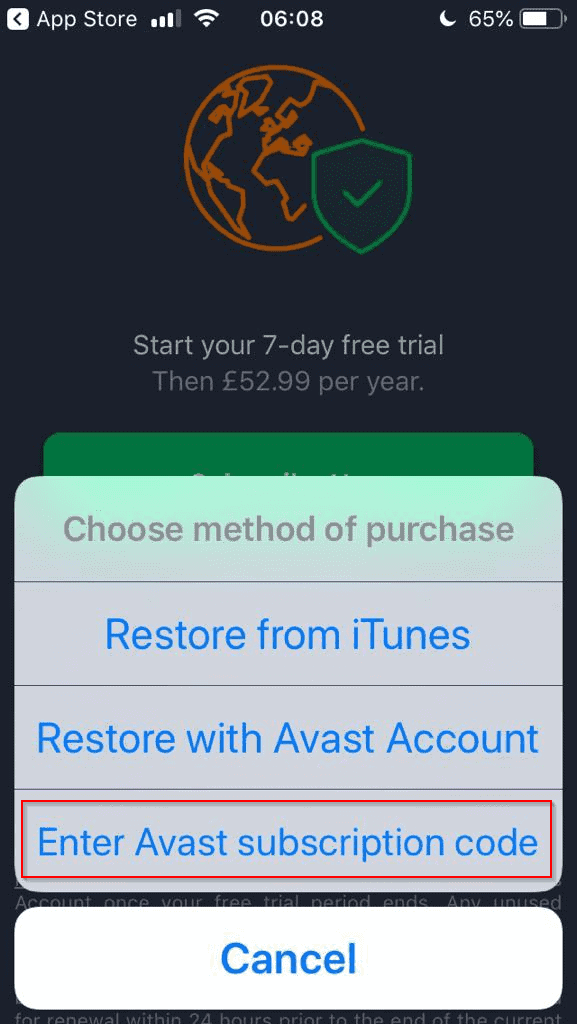
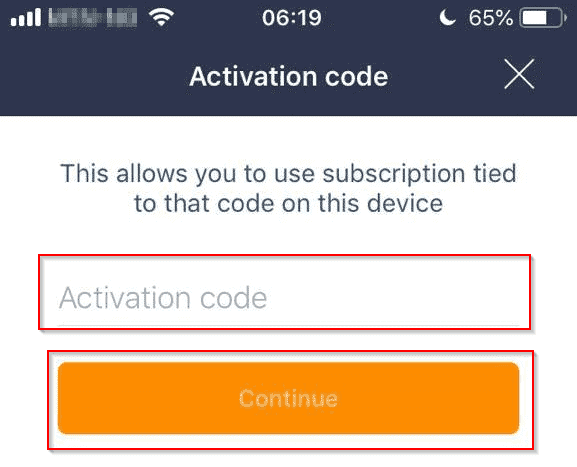
Cómo cancelar la suscripción de AVAST VPN
En la parte final de esta guía, aprende cómo cancelar su suscripción de AVAST VPN.
Si su compra está dentro de los 30 días, puede cancelar y obtener un reembolso. Alternativamente, si no desea renovar automáticamente al final de su suscripción, puede cancelar la renovación automática.
Consejo importante
Su suscripción de AVAST VPN renovará automáticamente al final de su suscripción. Si no desea renovar automáticamente, puede cancelar la renovación automática.
Siga los pasos a continuación para cancelar su suscripción de AVAST VPN (tenga su número de pedido y dirección de correo electrónico antes de continuar):
- Para los clientes estadounidenses, llame al número 844-340-9251 (+1 844-340-9251 si está llamando desde fuera de los Estados Unidos). Si es un cliente del Reino Unido, llame al 0800-085-4821 (+44 800-085-4821 si llama desde fuera del Reino Unido).
- Seleccione la opción 1 (pregunta de reembolso o licencia), luego seleccione la opción 3 (reembolso).
- Proporcione al agente su número de pedido, la dirección de correo electrónico de su pedido. Luego solicite al agente que cancele su pedido (si su pedido está dentro de los 30 días). Alternativamente, puede cancelar la renovación automática de suscripción.
- El agente le preguntará por qué desea cancelar el pedido. Simplemente diga que ya no necesita el producto. Su pedido o suscripción será cancelado.
Consejo importante
Si por alguna razón, Avast cambia estos números en el futuro, puede obtener los números actualizados del sitio de soporte de Avast.
Conclusión
Ahí lo tienes: cómo comprar, descargar, instalar y configurar AVAST VPN. Espero que hayas encontrado esta útil Itechguide.
Si tiene alguna pregunta o comentario, use el formulario “Dejar una respuesta” al final de la guía. También puede compartir su experiencia personal con Avast Securine VPN. Esto beneficiará a otros lectores.
Otras guías útiles
- Agente de retransmisión de DHCP: Configuración en Windows Server 2016
- ¿Qué es Active Directory?
- Correo electrónico de Hotmail (ahora Outlook.com correo electrónico): cómo crear, acceder y eliminar la cuenta de correo electrónico de Hotmail
Recursos y referencias adicionales
- ¿Qué es el software VPN??
- Comprar o probar Avast VPN
Avast Secureline VPN para Android e iOS – Comenzando
Avast Secureline VPN le permite conectarse a Internet a través de servidores VAST VAST seguros, proteger su conexión y garantizar su privacidad.
- Instalación de Avast Secureline VPN
- Activación de una suscripción de AVAST Secureline VPN
- Instalación de Avast Secureline VPN
- Activación de una suscripción de AVAST Secureline VPN
Conectarse a la VPN
Avast Secureline VPN Se puede usar en cualquier momento que desee conectarse a Internet con seguridad y privacidad adicionales, y se recomienda especialmente cuando está conectado a una red Wi-Fi pública o no garantizada.
Para conectarse a Avast Secureline VPN:
- Toque en el Avast Secureline icono en la pantalla de inicio de su dispositivo. La aplicación abre.

- Grifo Conectar.
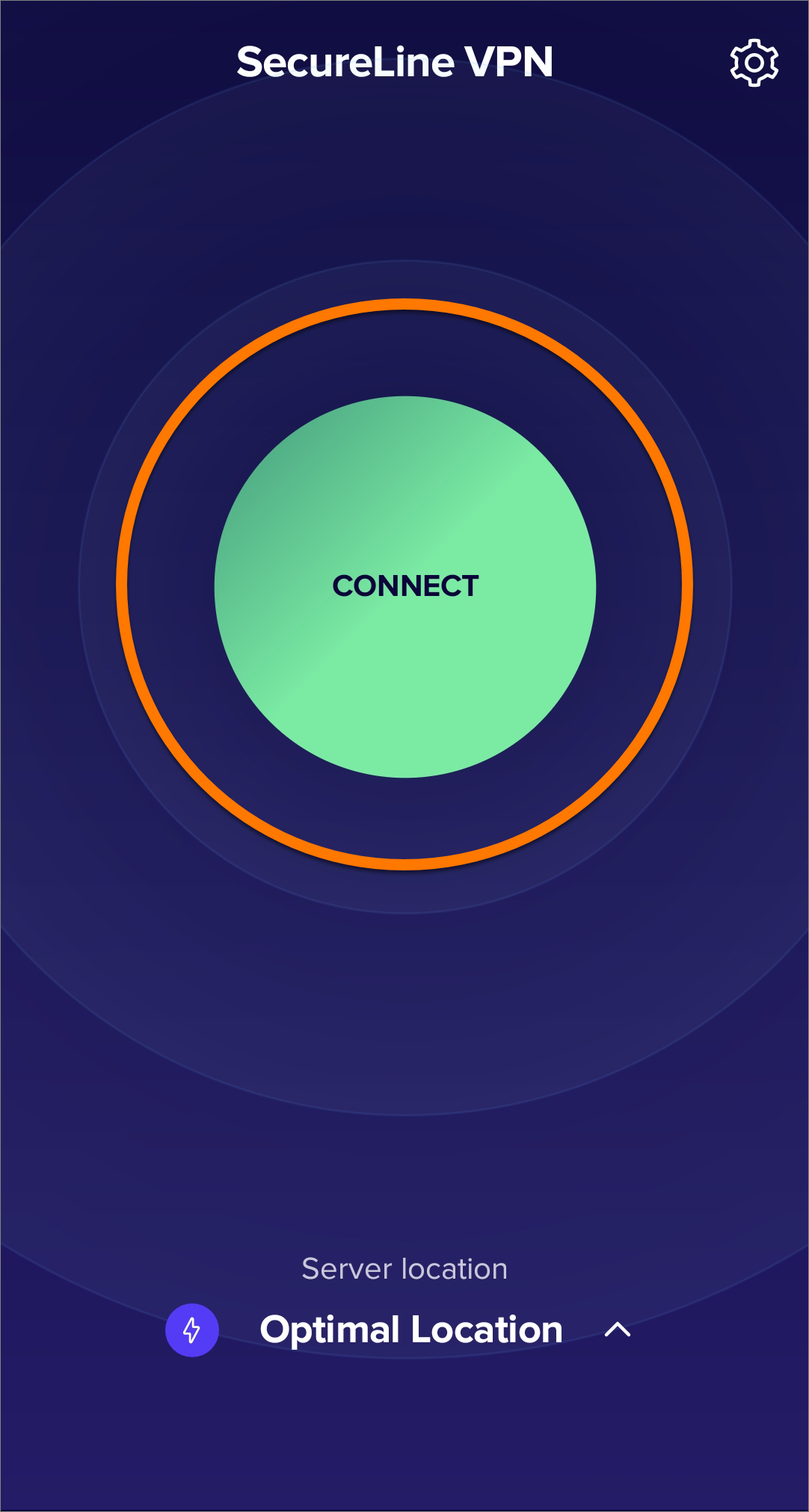
- Si se le solicita, toque DE ACUERDO Para dar permiso a Vast Secureline VPN para configurar una conexión VPN.
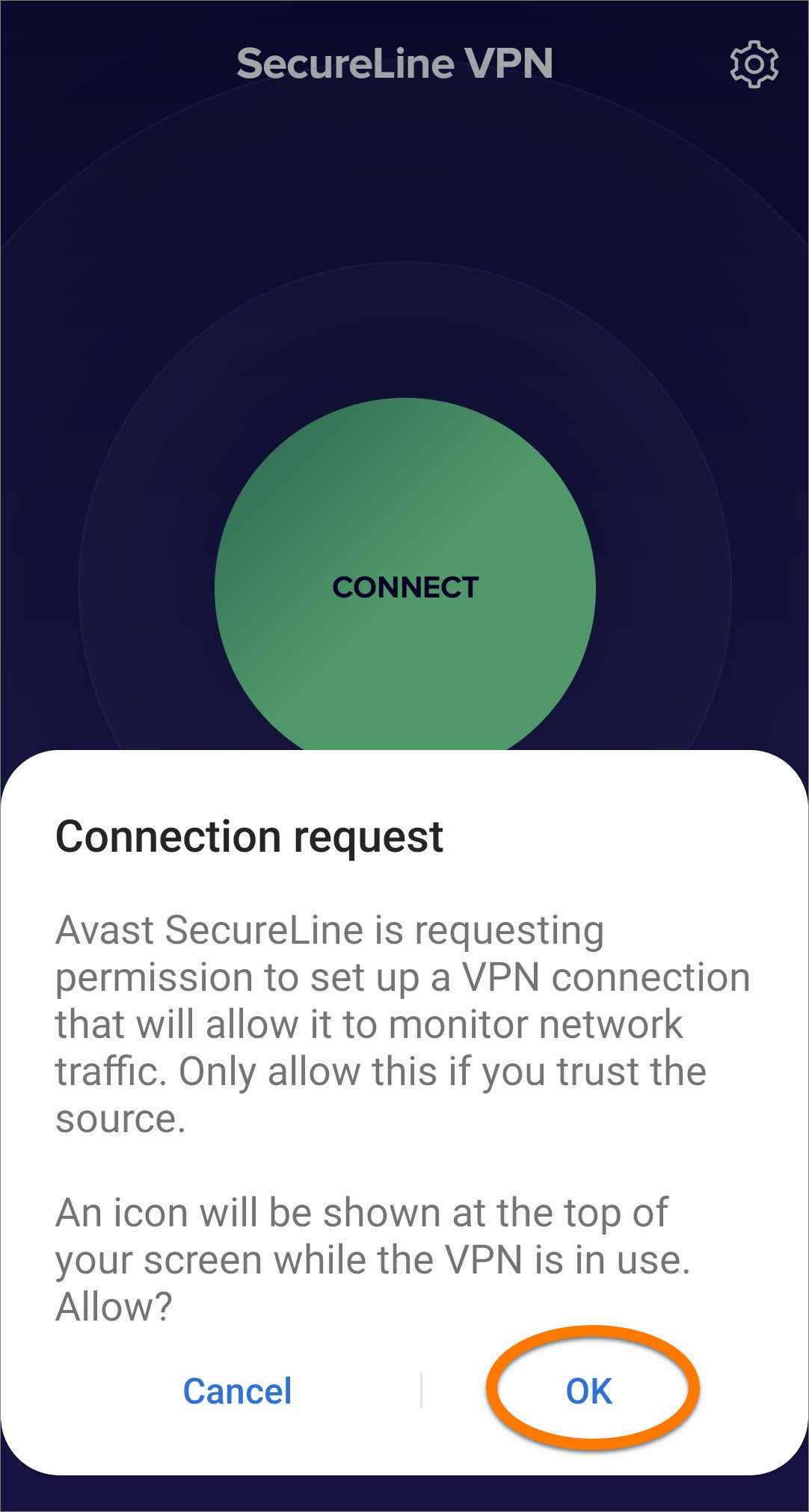
- Si se le solicita, opcionalmente puede tocar Active Auto Connect Para permitir que Avast Secureline VPN se conecte automáticamente. Alternativamente toque el X icono en la esquina superior izquierda para volver a la pantalla de la aplicación principal.
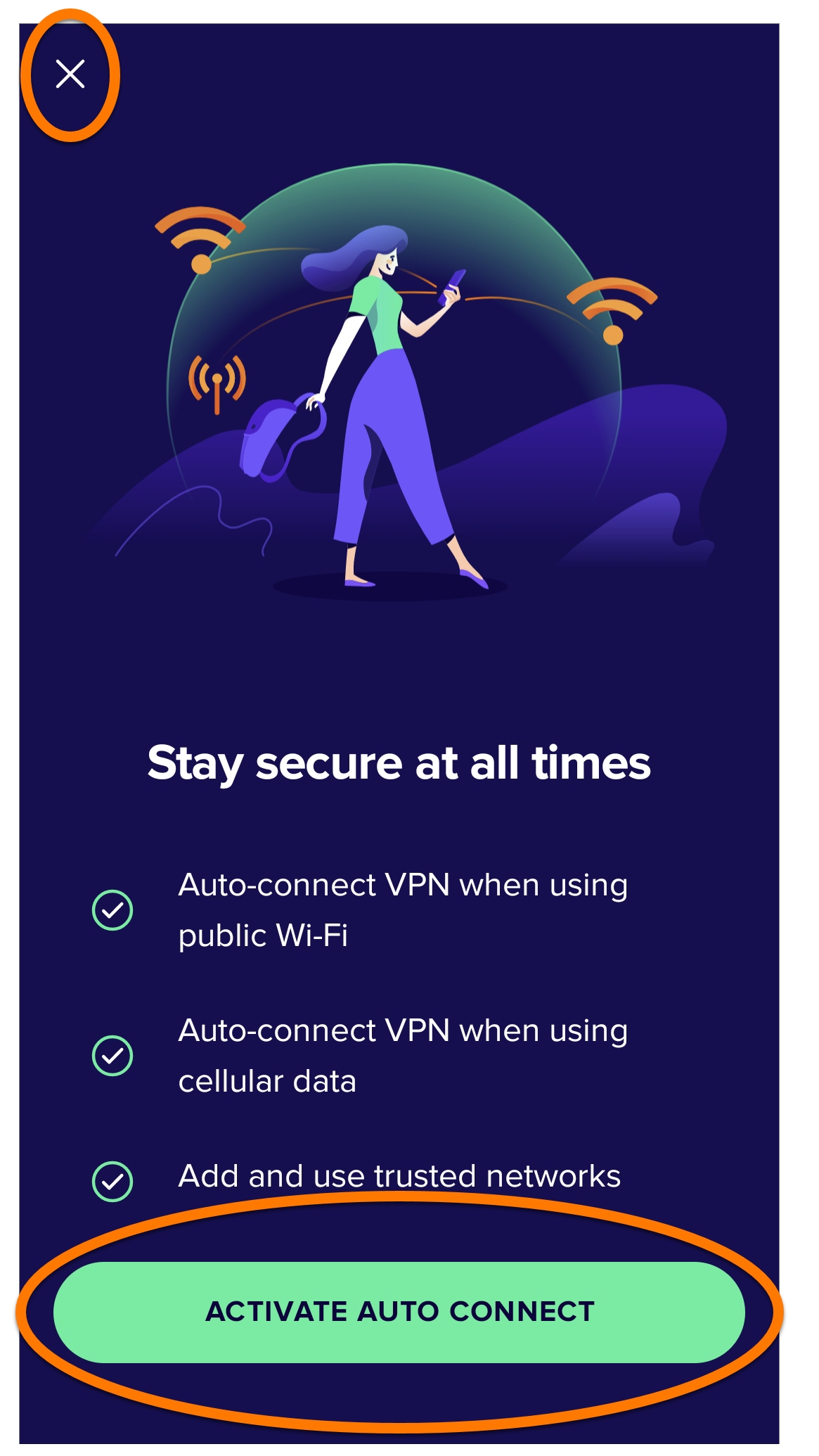
Puedes manejar Autoconectar Comportamiento en cualquier momento a través de la configuración de la aplicación. Para obtener más información, consulte el siguiente artículo: Habilitar la conexión automática en Avast Secureline VPN.
- Toque en el Línea segura icono en la pantalla de inicio de su dispositivo. La aplicación abre.

- Grifo Conectar.
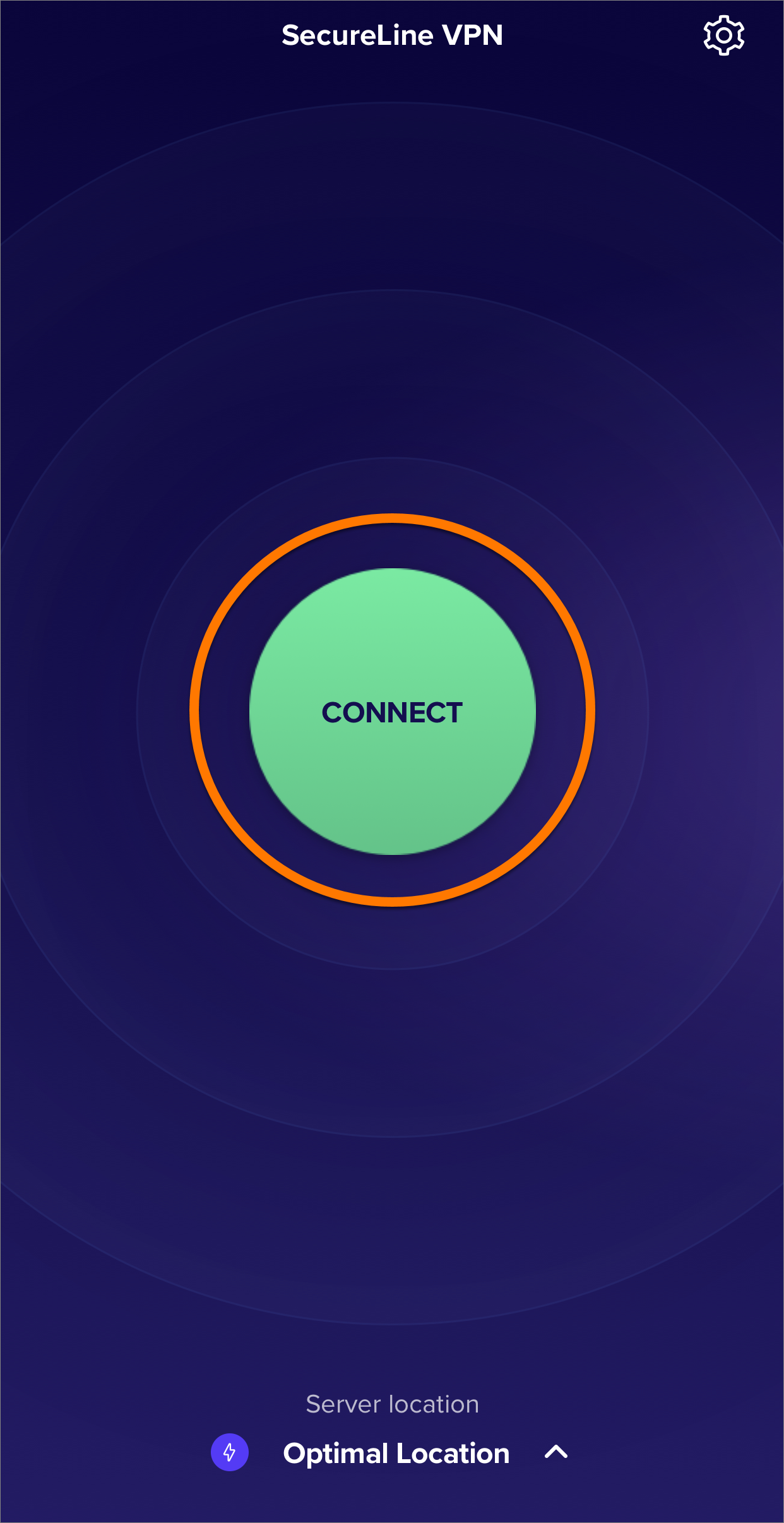
- Grifo De acuerdo y continúa Para confirmar que acepta nuestra política de registro y términos de uso.
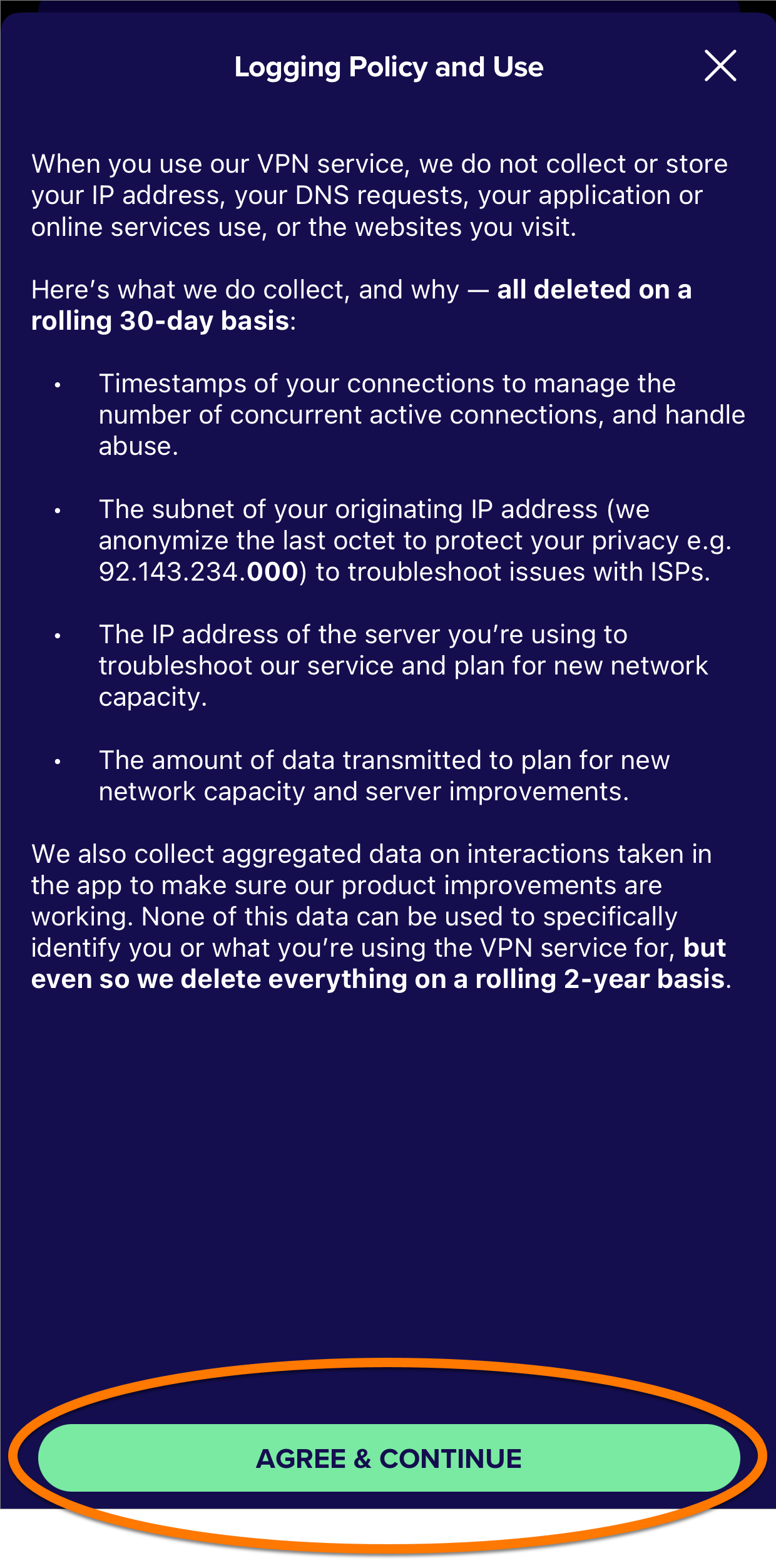
- Si se le solicita, toque Continuar ▸ Permitir Para dar permiso a Vast Secureline VPN para configurar una conexión VPN.
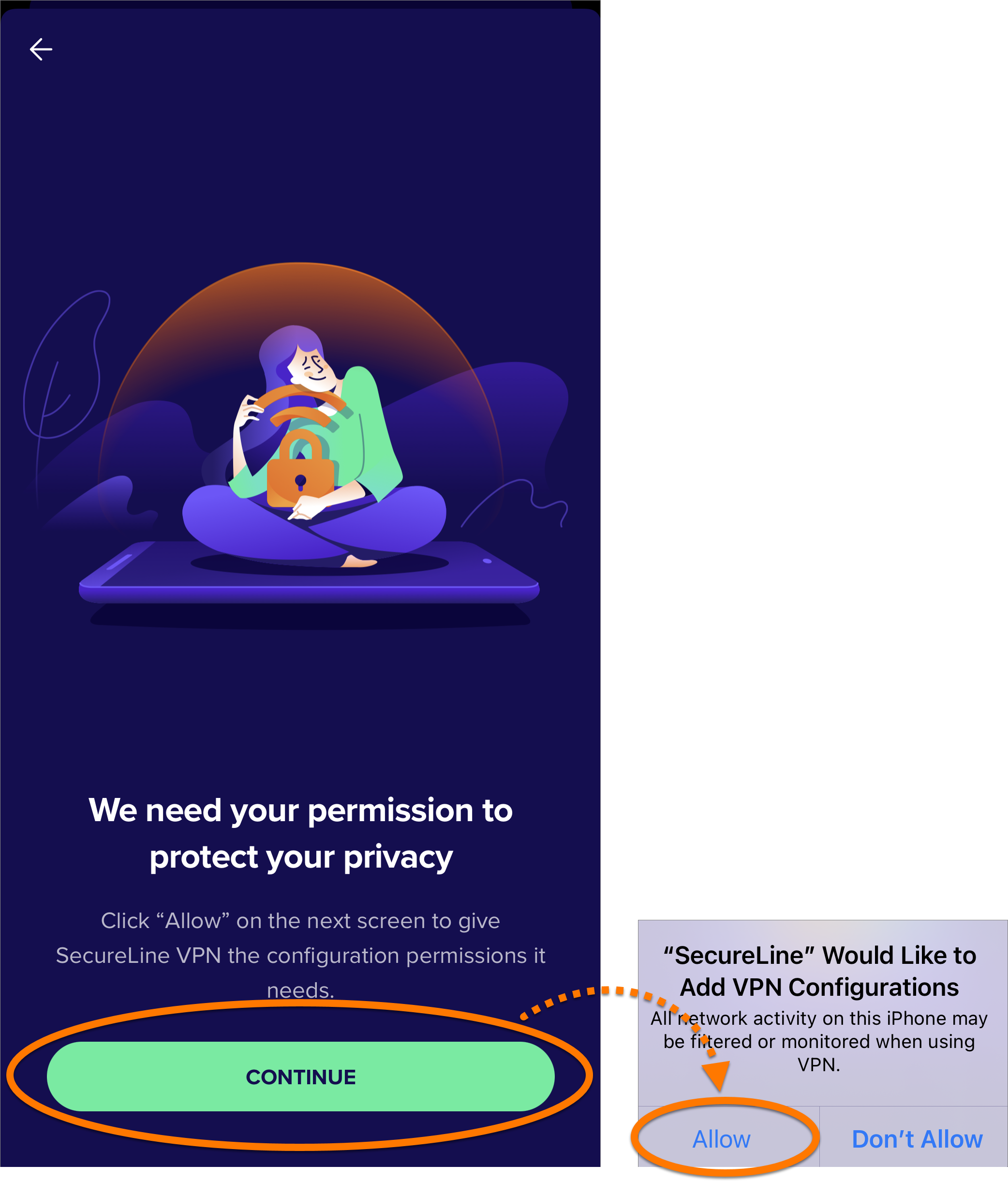
- Si se le solicita, opcionalmente puede tocar Activar la conexión automática Para permitir que Avast Secureline VPN se conecte automáticamente. Alternativamente toque el X icono en la esquina superior derecha para volver a la pantalla principal de la aplicación.

Puedes manejar Autoconectar Comportamiento en cualquier momento a través de la configuración de la aplicación. Para obtener más información, consulte el siguiente artículo: Habilitar la conexión automática en Avast Secureline VPN.
Ahora está conectado al servidor predeterminado de Avast Secureline VPN. Puede conectarse a una ubicación diferente si es necesario.
Conectarse a una ubicación diferente
Avast Secureline VPN tiene servidores en varias ubicaciones, lo que significa que puede evitar las restricciones de geolocalización y acceder a su contenido favorito mientras viaja. Por defecto, se conecta al Ubicación óptima.
Para conectarse a una ubicación diferente:
- Grifo Ubicación del servidor En la parte inferior de la pantalla de la aplicación principal.

- Toque su país y ciudad preferidos para cambiar su ubicación.
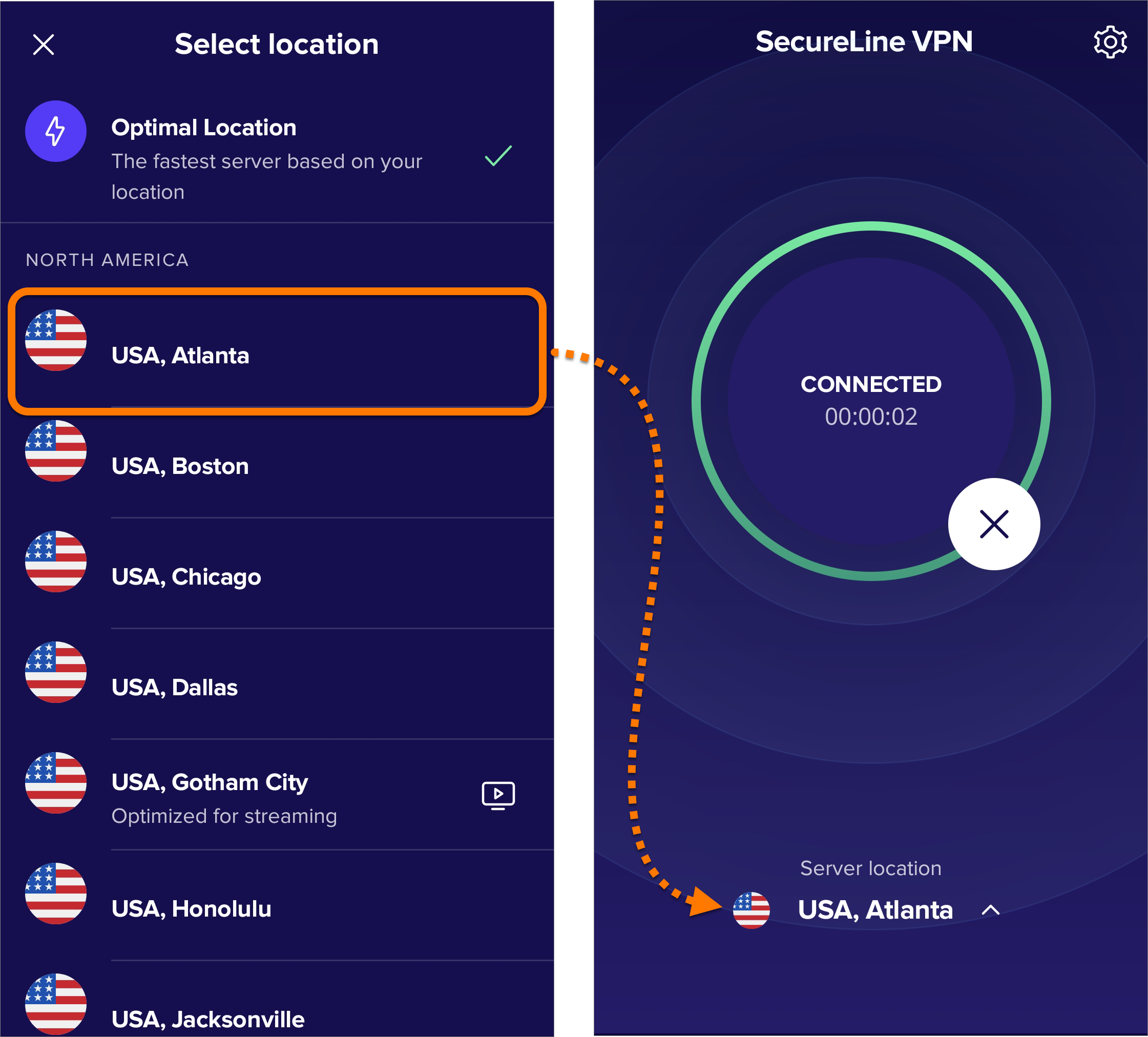
- Grifo Ubicación óptima En la parte inferior de la pantalla de la aplicación principal.
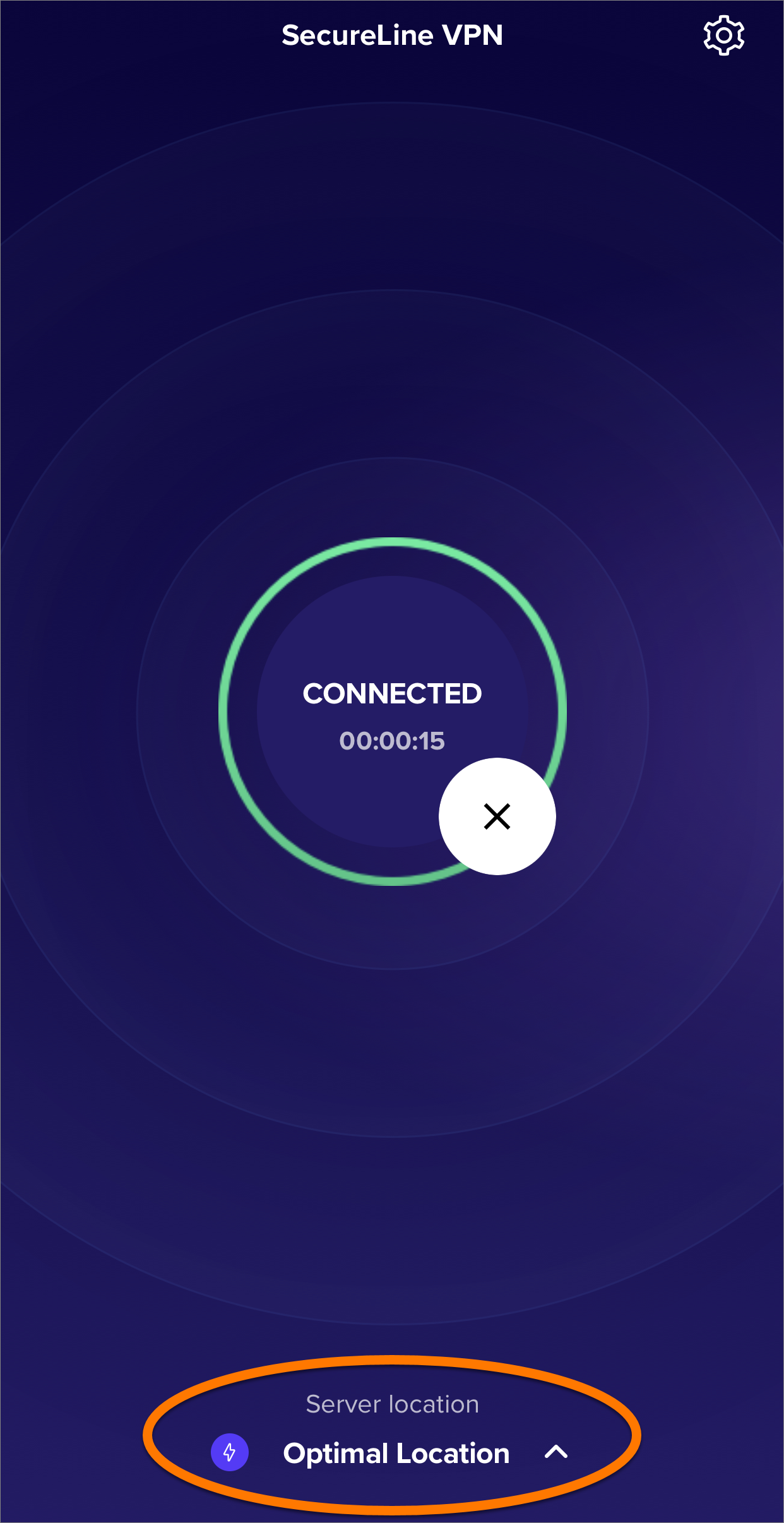
- Toque su país y ciudad preferidos para cambiar su ubicación.
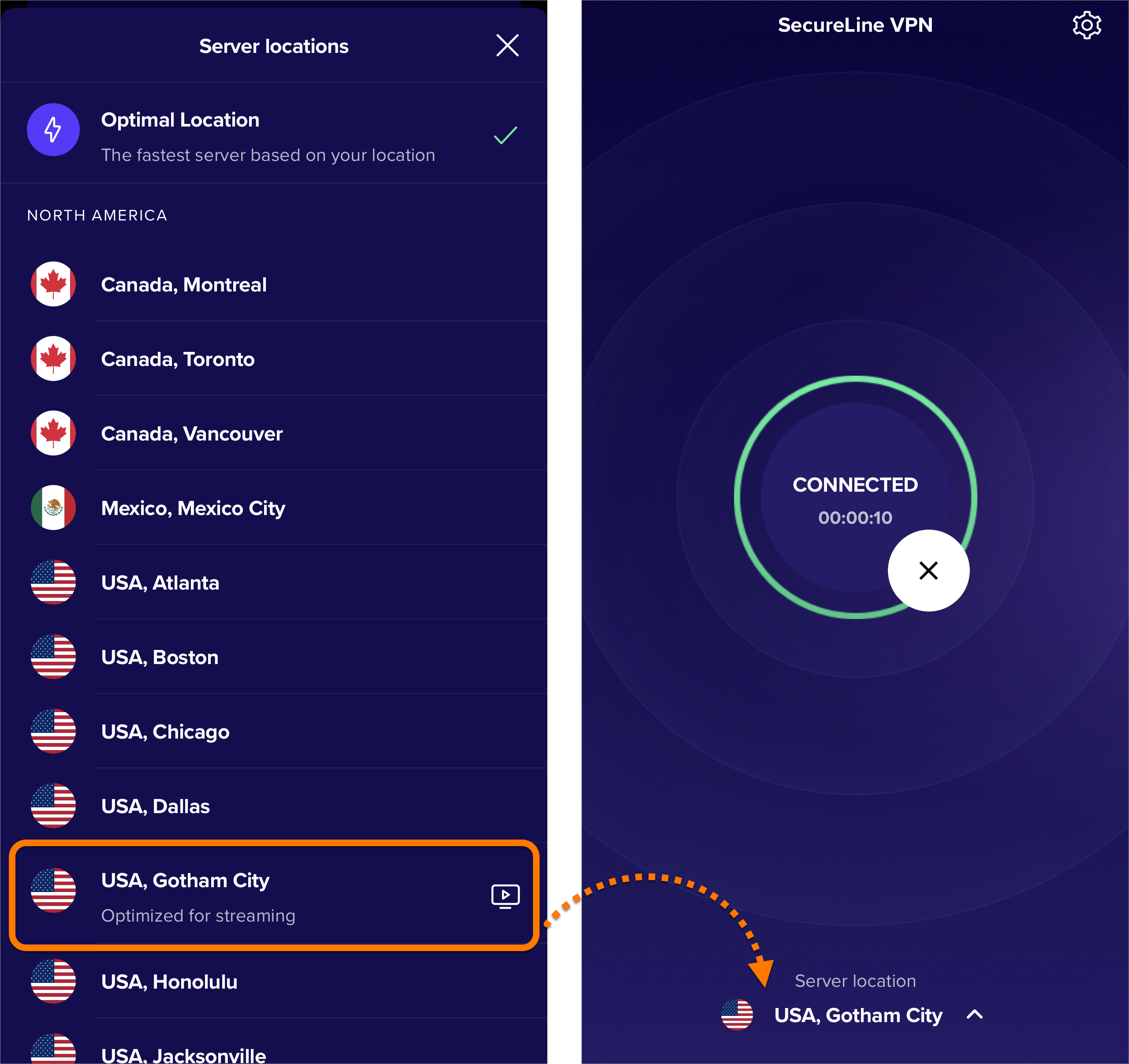
La ubicación de su servidor ahora ha cambiado.
Administrar reglas de conexión
![]()
Grifo Ajustes (el icono de engranaje) en la esquina superior derecha de la pantalla de la aplicación principal para configurar la siguiente configuración de conexión:
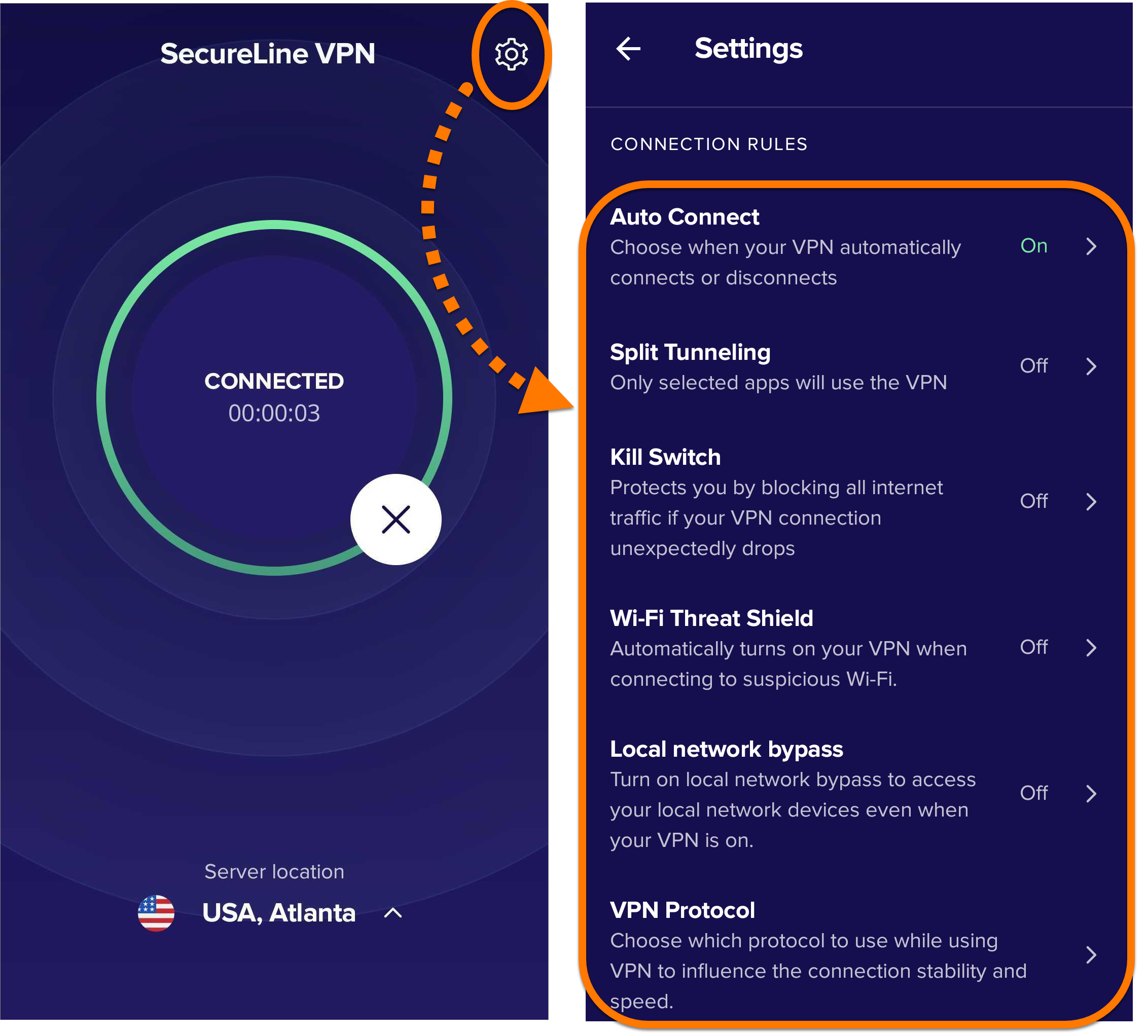
- Autoconectar: Establezca su VPN para activarse automáticamente cuando se conecte a diferentes tipos de red, o desconecte cuando esté en una red confiable. Para obtener más información, consulte el siguiente artículo: Habilitar la conexión automática en Avast Secureline VPN.
- Túnel dividido: Excluir ciertas aplicaciones de estar encriptadas por su VPN.
- Interruptor de matar: Le da la opción de bloquear inmediatamente todo el tráfico de Internet si su conexión VPN cae inesperadamente.
- Escudo de amenaza de Wi-Fi: Enciende automáticamente la VPN si se detecta una amenaza en su conexión Wi-Fi.
- Bypass de red local: Le permite acceder a otros dispositivos en su red local incluso con la VPN en.
- Protocolo VPN: Elija entre protocolos VPN disponibles.
Para obtener más información sobre estas características, consulte el siguiente artículo:
![]()
Grifo Ajustes (el icono de engranaje) en la esquina superior derecha de la pantalla de la aplicación principal para configurar la siguiente configuración de conexión:

- Autoconectar: Establezca su VPN para activarse automáticamente cuando se conecte a diferentes tipos de red, o desconecte cuando esté en una red confiable. Para obtener más información, consulte el siguiente artículo: Habilitar la conexión automática en Avast Secureline VPN.
- Protocolo VPN: Elija entre protocolos VPN disponibles.
Otras recomendaciones
Para obtener más información sobre Avast Secureline VPN, consulte los siguientes artículos:
- Avast Secureline VPN – Preguntas frecuentes
- Avast Secureline VPN – Preguntas frecuentes
- Avast Secureline VPN 6.X para Android
- Avast Secureline VPN 6.x para iOS
- Google Android 6.0 (Lollipop, API 23) o más tarde
- Apple iOS 14.0 o posterior
